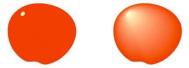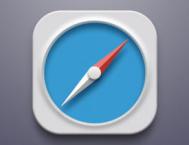1、制作正方体。新建一个宽度为20,高度为15,分辨率为100像素,模式为RGB,背景为白色的文件。
2、选择工具箱中的“渐变工具”为背景填充一个渐变色。
3、选择工具箱中的“矩形选框工具”按钮,按住“Shift”键在画面中绘制如图01所示的矩形选区。

[next]


[next]
7、选择菜单栏中的“编辑”“变换”“扭曲”命令,为“图层1副本”中的图形添加自由变形框,如图04所示。
 [next]
[next]
9、单击工具箱中的“画笔工具”,打开“笔头设置”面板,然后将属性栏中的不透明度设置为10%。将前景色设置为白色,在图形中喷绘出亮反光效果,如图06所示。




[next]

14、选择菜单栏中的“滤镜”“模糊”“高斯模糊”命令,设置模糊半径为1像素。新建图层3,将前景色设置为白色,单击工具箱中的“直线工具”,沿正方体的轮廓绘制如图11所示的直线。选择菜单栏中的“滤镜”“模糊”“高斯模糊”命令,设置模糊半径为1.5像素,画面效果如图12所示。